Google Chrome tiene un modo ahorro y estás tardando en activarlo
Es el navegador más usado del mundo, por lo que los fallos y los aciertos del programa afectan a millones. Hoy te enseñamos a cómo conseguir que el Chrome de ordenador no consuma tantos megas de RAM y tantos datos.
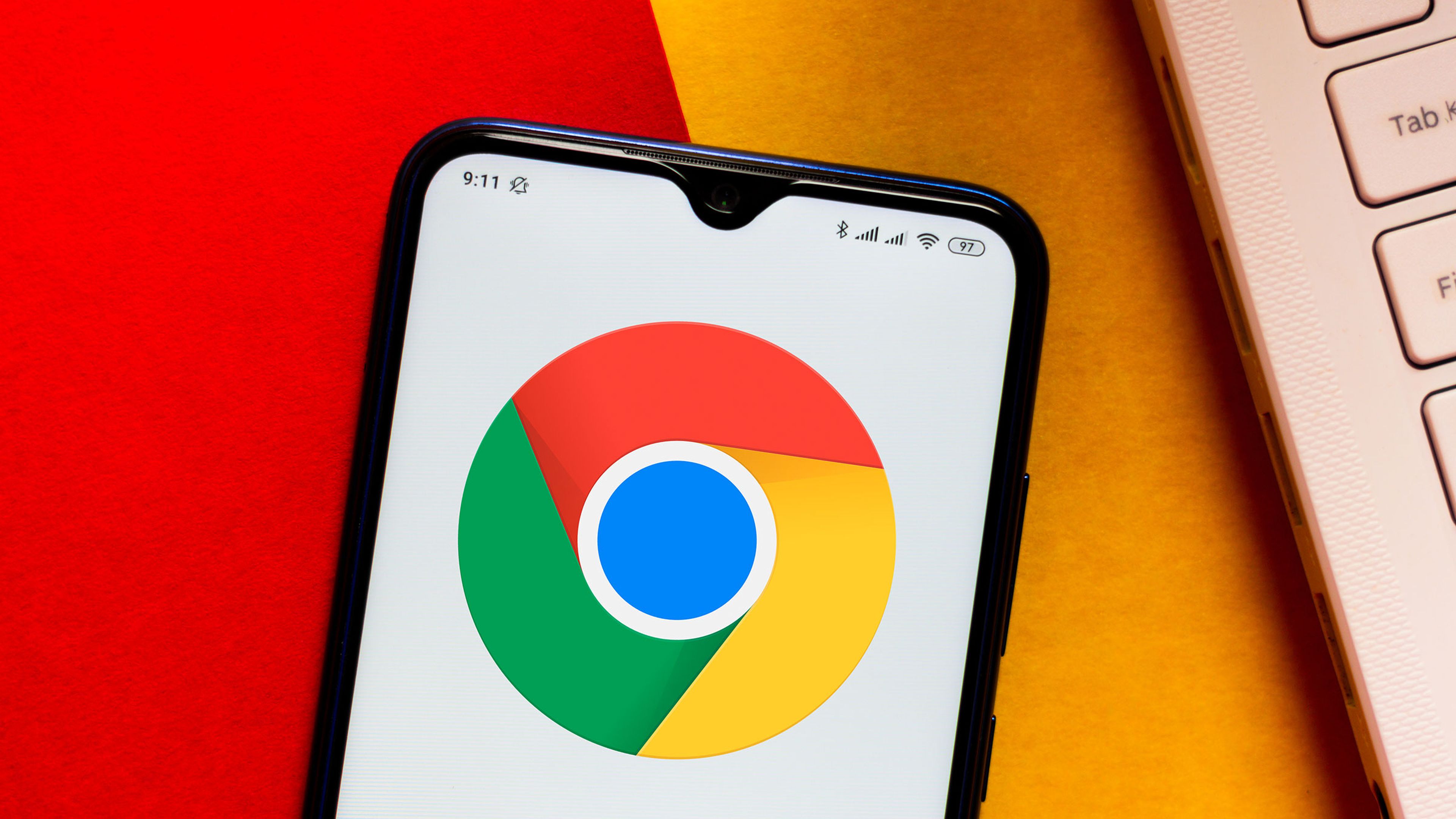
DepositPhotos
La última versión de Google Chrome, la 108, contiene una nueva función diseñada para prolongar la duración de la batería de los dispositivos portátiles y nuestra misión hoy es explicarte como funciona esta y cómo se puede poner en marcha.
Google Chrome tiene fama de ser un navegador que es un devorador de recursos en casi todas las plataformas en las que se ejecuta (si tienes RAM de sobra, cuidado, que llega Chrome para devorarla).
En un intento de hacer que el navegador consuma menos recursos de las baterías de los dispositivos portátiles, Google ha lanzado una nueva función llamada modo de ahorro de energía.
Actualmente es una función experimental que no está habilitada por defecto, por lo que tendrás que habilitarla. Lo primero es que, en primer lugar, debes ejecutar la versión 108 o superior de Google Chrome en Windows, Mac, Linux o Chromebooks. Esta salió el martes 29 de noviembre.
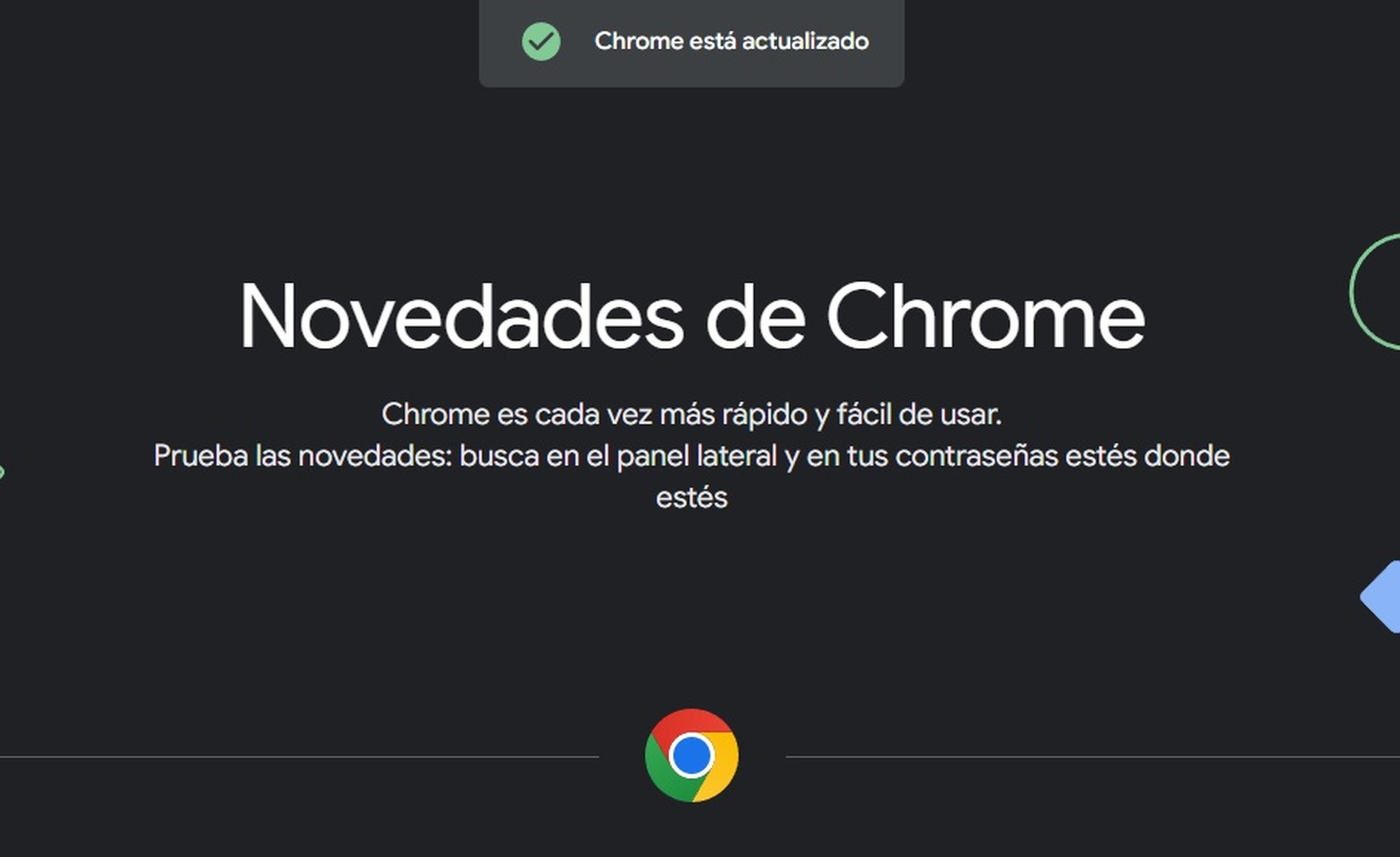
1. Comprueba la versión de tu navegador Chrome
Puedes comprobar en qué versión te encuentras yendo a la configuración del navegador y eligiendo Acerca de Chrome, o escribiendo lo siguiente en la barra de direcciones y pulsando Intro: chrome://settings/help.
Si aún no tienes la versión 108 o superior, debes actualizarla.
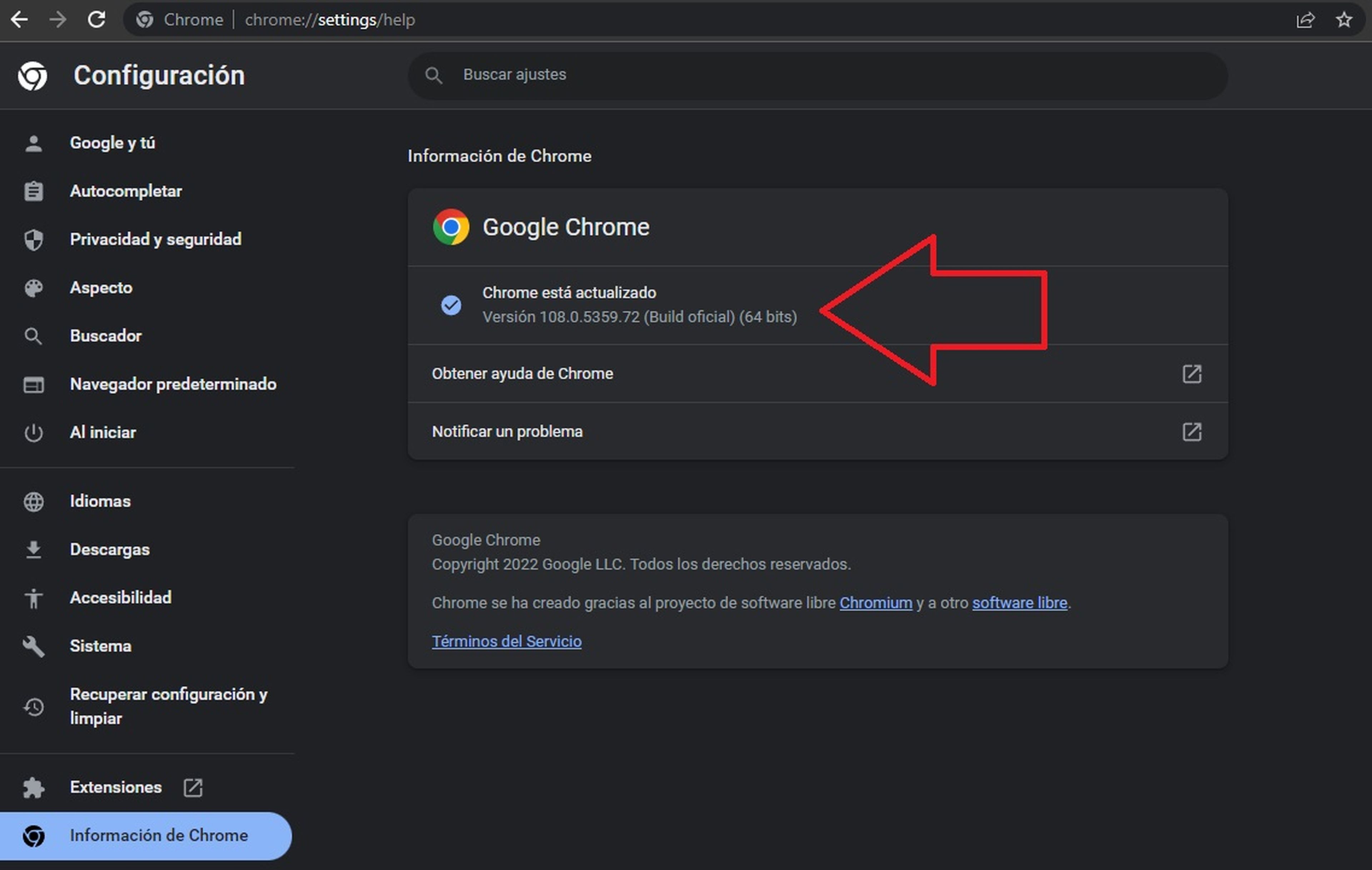
2. Habilitar la función experimental
Puedes encontrar las características experimentales escribiendo lo siguiente en la barra de direcciones y pulsando Enter: chrome://flags/.
Eso sí, al habilitar estas características, podrías perder datos del navegador o comprometer tu seguridad o privacidad. Las características habilitadas se aplican a todos los usuarios de este navegador. Si eres un administrador de empresa no deberías usar estas banderas en producción.
Si quieres probar esta función, escribe la palabra "Batería" en el cuadro de búsqueda y busca la bandera llamada "Habilitar la función de modo de ahorro de batería en la configuración" en la lista. También puedes escribir: chrome://flags/#battery-saver-mode-available.
En la barra de direcciones y pulsar Enter para ir directamente allí. Busca la bandera, cambia el menú desplegable de la bandera a Activado y luego haz clic en Reiniciar para aplicar los cambios.
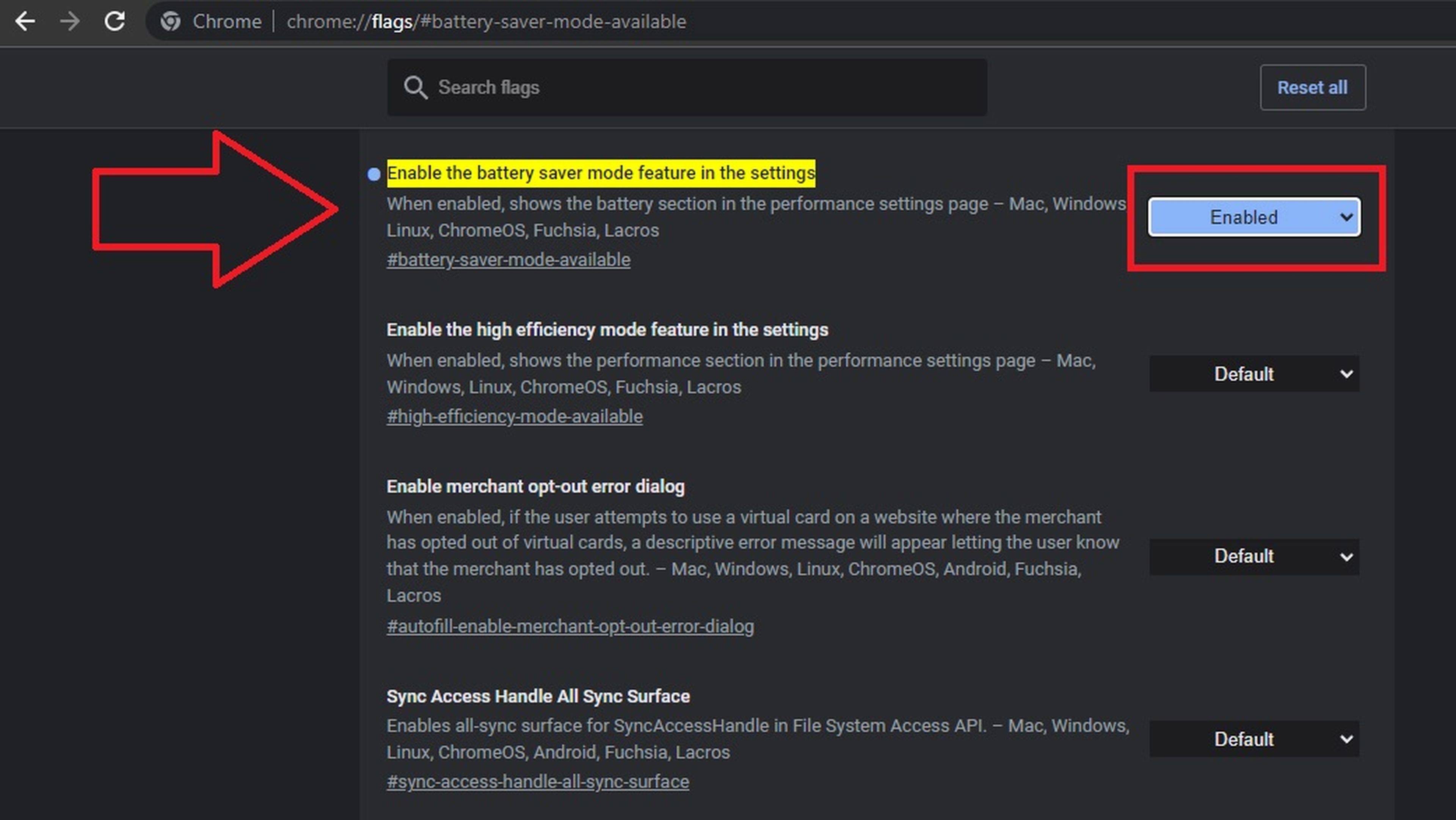
3. Selecciona cuándo se activará la función de ahorro de batería
Una vez que Chrome se inicie de nuevo, haz clic en el menú de tres puntos de la parte superior derecha de la ventana y selecciona Configuración. Allí deberías encontrar las opciones de Rendimiento.
Asegúrate de que el Ahorro de energía está activado y verás dos opciones:
- Encender solo cuando mi batería esté al 20% o menos.
- Activar cuando mi ordenador esté desenchufado de la corriente.
Eso sí, cuando el ahorro de energía está activado, es posible que notes cambios en el rendimiento de los juegos y los vídeos que disfrutes a través del navegador web.
Y eso es todo. Como hemos dicho antes, esta configuración no suele afectar al rendimiento en sistemas Windows y Mac, mientras que sí deberíamos ver como nuestra batería se estira unos cuantos minutos más al día. Dependiendo de lo mucho que usemos Google Chrome, claro.
Si quieres revertir esta configuración, dirígete a la bandera "Habilitar la función de modo de ahorro de batería en la configuración" y cambia el menú desplegable de la bandera a Desactivado. Es muy sencillo, como todo en Google Chrome.
Conoce cómo trabajamos en ComputerHoy.
Etiquetas: Chrome
